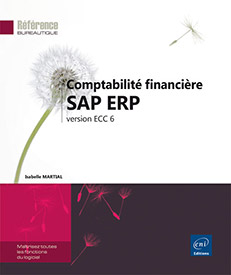Comptabilité bancaire
Gérer les données de base
La donnée de base essentielle à gérer est la clé bancaire. La clé bancaire identifie une agence bancaire et doit être préalablement créée dans SAP avant l’enregistrement des coordonnées bancaires d’un partenaire.
Lancez la transaction FI01.
Dans le menu standard SAP, vous pouvez utiliser la commande :
Gestion comptable - Comptabilité financière - Banques - Données de base - Fiche banques - Créer
Saisissez le pays de la banque et la clé bancaire.
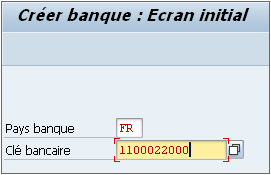
La clé bancaire correspond, pour la France, au code banque suivi du code guichet. Elle représente ainsi l’agence bancaire de façon univoque.
Appuyez sur la touche Entrée.
Saisissez les coordonnées de la banque :
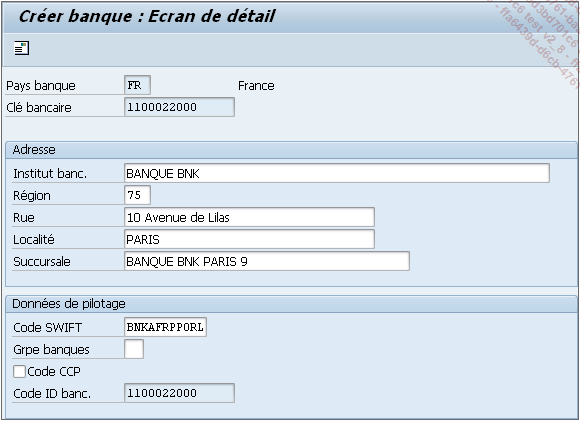
-
Institut banc. : saisissez la raison sociale de la banque.
-
Région : saisissez, pour la France, le département de l’agence bancaire.
-
Rue : saisissez l’adresse de l’agence bancaire.
-
Localité : saisissez la ville de l’agence bancaire.
-
Succursale : saisissez le nom complet de l’agence bancaire.
-
Code SWIFT : saisissez le code BIC de l’agence bancaire.
-
Grpe banques : saisissez un code de regroupement. Les banques liées à ce même code de regroupement sont considérées faisant partie d’un...
Saisir un extrait de compte manuel
Afin de pouvoir saisir le relevé bancaire, votre société a identifié toutes les opérations bancaires que vous devez gérer. Une opération bancaire peut générer jusqu’à deux écritures comptables :
-
Une écriture en comptabilité bancaire uniquement : le compte principal bancaire est saisi en contrepartie du sous-compte bancaire ou d’un compte général de charges ou de produits. Par exemple : une remise de chèque, un chèque émis, un virement émis, des agios, des commissions…
-
Une écriture en comptabilité auxiliaire client ou fournisseur couplée avec une écriture en comptabilité bancaire : l’opération est d’abord comptabilisée sur le compte principal bancaire en contrepartie du sous-compte bancaire puis, l’opération est comptabilisée sur le compte client ou fournisseur si ce compte est identifié en contrepartie du sous-compte bancaire. Par exemple : un virement reçu, un prélèvement ou TIP domicilié.
Vous souhaitez saisir manuellement votre relevé bancaire.
Lancez la transaction FF67.
Dans le menu standard SAP, vous pouvez utiliser la commande :
Gestion comptable - Comptabilité financière - Banques - Entrées - Extrait de compte - Saisir manuellement.
Lors du premier lancement de la transaction, le système vous demande de définir les options de saisie. Ces options sont conservées en mémoire lors des prochaines connexions au système.
Renseignez les options de saisie :
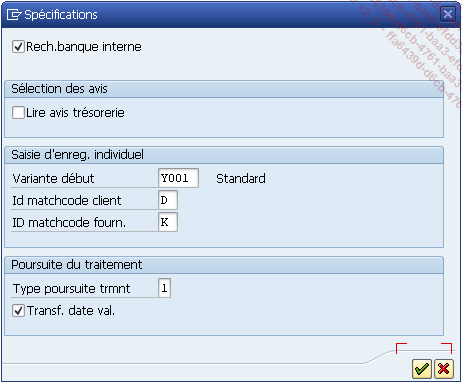
-
Rech.banque interne : cochez cette option pour permettre une sélection de la banque de la société par code banque et non par numéro de compte bancaire.
-
Lire avis trésorerie : si la trésorerie est active dans votre société, cochez cette option pour lire les avis de trésorerie.
-
Variante début : sélectionnez un masque de saisie défini pour votre société.
-
Id matchcode client : sélectionnez le type de recherche étendue du compte client.
-
Id matchcode fourn. : sélectionnez...
Enregistrer un extrait de compte électronique
Lancez la transaction FF_5.
Dans le menu standard SAP, vous pouvez utiliser la commande :
Gestion comptable - Comptabilité financière - Banques - Entrées - Extrait de compte - Lire
Dans la section Donn.fichier, renseignez les données du fichier :
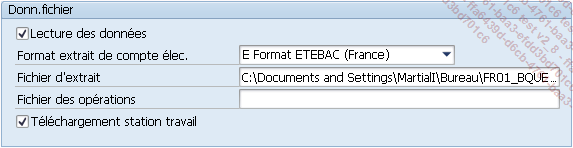
-
Lecture des données : cochez cette option pour intégrer le fichier bancaire électronique.
-
Format extrait de compte élec. : sélectionnez le format du fichier bancaire.
-
Fichier d’extrait : saisissez le nom et l’emplacement du fichier bancaire à reprendre.
-
Fichier des opérations : saisissez le nom et l’emplacement du fichier bancaire complétant le fichier précédent s’il existe. En France, un unique fichier est transmis par les banques.
-
Téléchargement station travail : cochez cette option si ce fichier se trouve sur votre ordinateur.
Dans la section Paramètres compt., renseignez les options de comptabilisation :
-
Comptabiliser immédiatement : activez cette option pour une comptabilisation immédiate des opérations bancaires.
-
Cptabil. banc. unqmt : cochez cette option si vous ne souhaitez comptabiliser que les écritures de comptabilité générale sans mise à jour de la comptabilité auxiliaire.
-
Créer batch input : activez cette option si vous souhaitez créer les dossiers batch input pour une comptabilisation ultérieure des opérations bancaires.
-
Nom dossier : sélectionnez l’option de nommage des dossiers batch input. Pour l’option 1, le système reprend le code banque et l’ID banque pour nommer les dossiers batch input.
-
Ne ps cptab. : activez cette option, si vous ne souhaitez pas comptabiliser les opérations bancaires.
-
Imputer date de valeur : cochez cette option pour comptabiliser les opérations avec les dates de valeur du fichier bancaire.
Dans la section Prévisions tréso., complétez cette section si vous avez mis en place le module de trésorerie.
Dans la section Algorithmes, renseignez les critères de sélection et de regroupement des opérations bancaires.

-
Pour améliorer les performances du système...
Effectuer la réconciliation bancaire dans SAP
Afin d’effectuer la réconciliation bancaire, votre société a défini des règles de rapprochement automatique des sous-comptes bancaires. Les postes non soldés des sous-comptes bancaires restants correspondent à vos opérations bancaires non validées en banque ou à rapprocher manuellement.
Vous souhaitez lancer le rapprochement automatique des sous-comptes bancaires de votre banque BQUE1.
Lancez la transaction F.13.
Dans le menu standard SAP, vous pouvez utiliser la commande :
Gestion comptable - Comptabilité financière - Comptes généraux - Traitements périodiques - Rapprochement automatique - Sans valeur prédéfinie de la devise de rapprochement
Renseignez les données de rapprochement : la Société et l’Exercice comptable.
Complétez les zones Affectation, Numéro de pièce et Date comptable pour limiter la sélection des données à rapprocher.
Renseignez les données suivantes :

-
Sélectionner cptes gén. : cochez cette option pour le rapprochement automatique des sous-comptes bancaires.
-
Comptes généraux : saisissez les sous-comptes bancaires que vous souhaitez rapprocher automatiquement.
-
Trait.spéc.cptes EM/EF : cette option n’est valable...
Gérer les encaissements
Saisir une remise de chèques
Lancez la transaction FF68.
Dans le menu standard SAP, vous pouvez utiliser la commande :
Gestion comptable - Comptabilité financière - Banques - Entrées - Remise de chèque - Saisir manuellement
Lors du premier lancement de la transaction, le système vous demande de définir les options de saisie. Ces options sont conservées en mémoire lors des prochaines connexions au système.
Complétez les options de saisie :
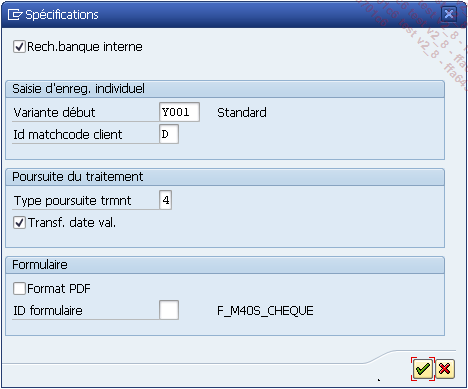
-
Rech.banque interne : cochez cette option pour pouvoir sélectionner la banque de la société par code banque et non par numéro de compte bancaire.
-
Variante début : sélectionnez un masque de saisie défini pour votre société.
-
Id matchcode client : sélectionnez le type de recherche étendue du compte client.
-
Type poursuite trmnt : sélectionnez le type de comptabilisation des pièces, à savoir : en ligne, en arrière-plan ou par batch input.
-
Transf. date val. : cochez cette option si vous souhaitez transférer la date de valeur aux pièces comptables.
-
Format PDF : cochez cette option si le formulaire est un formulaire PDF.
-
ID formulaire : saisissez le formulaire à utiliser pour la remise de chèques.
Cliquez sur l’outil  pour valider les options.
pour valider les options.
Vous pouvez modifier ces options en sélectionnant, dans le menu Options, l’option Spécifications.
Saisissez la Société, la Banque de la société et l’ID Compte de remise de chèques ainsi que les données suivantes :

-
Groupe : saisissez la référence de la remise des chèques.
-
Nom de l’utilisateur : le système affiche par défaut le nom de l’utilisateur connecté.
-
Date de saisie : saisissez la date de remise des chèques.
Dans la section Pilotage, renseignez les options de saisie de la remise :
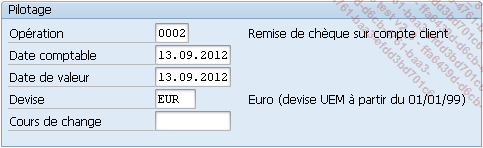
-
Opération : choisissez le code opération le mieux adapté à la saisie ou créé pour votre société.
-
Date comptable : saisissez la date comptable.
-
Date de valeur : saisissez la date de valeur de la remise.
-
Devise : saisissez la devise de la transaction.
Appuyez sur la touche...
Comptabiliser les effets impayés
Cliquez sur le bouton Exécuter comptab. ou activez l’option Comptabiliser données saisies puis appuyez sur la touche Entrée.
Renseignez les données de comptabilisation des effets impayés saisis manuellement ou repris par un fichier :
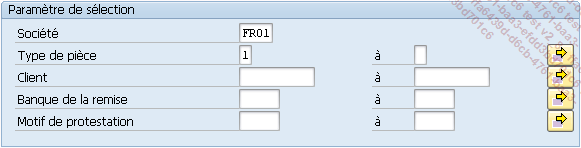
-
Société : saisissez le code société.
-
Type de pièce : saisissez le type d’impayé. Saisissez 1 pour des effets impayés.
-
Client : saisissez les comptes clients à sélectionner pour la comptabilisation des impayés.
-
Banque de la remise : saisissez la banque de remise des effets impayés.
-
Motif de protestation : saisissez le motif de protestation pour lequel l’impayé doit être comptabilisé.
Dans la section Données de comptabilisation, renseignez :
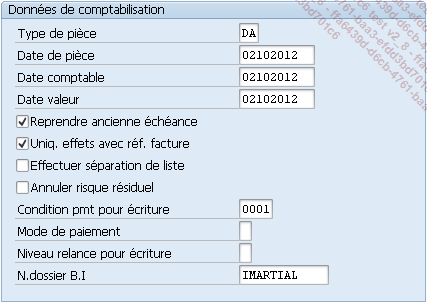
-
Type de pièce : saisissez le type de pièce à utiliser pour la comptabilisation des impayés.
-
Date de pièce : saisissez la date de pièce des impayés.
-
Date comptable : saisissez la date comptable des impayés.
-
Date valeur : saisissez la date de valeur des impayés à comptabiliser.
-
Reprendre ancienne échéance : cochez cette option pour reprendre l’échéance initiale de la pièce d’origine lors de la comptabilisation des impayés.
-
Uniq. effets...
Gérer les décaissements
Gérer les avis de domiciliation des effets
Le programme d’enregistrement des avis de domiciliation n’est valable que pour les effets fournisseurs enregistrés par le programme de paiements automatiques.
Le schéma comptable de l’effet fournisseur comptabilisé à partir du programme de paiements automatiques est le suivant :

Les postes supplémentaires comptabilisés sur les comptes 511* sont ceux utilisés pour traduire l’engagement de la société de payer à échéance l’effet au fournisseur.
Saisir un avis manuellement
Vous recevez de votre banque les effets fournisseurs arrivant à échéance que vous devez accepter ou rejeter.
Lancez la transaction FBWD.
Dans le menu standard SAP, vous pouvez utiliser la commande :
Gestion comptable - Comptabilité financière - Banques - Entrées - Avis domiciliation - Administration
Saisissez le code Société et la Devise des effets fournisseurs à payer.
Saisissez le compte général d’en-cours d’effet en banque.

Cliquez sur le bouton Sélect. dynamiques si vous souhaitez affiner les critères de sélection des effets fournisseurs à payer et renseignez les critères de sélection souhaités.
Les zones disponibles sont celles de la pièce comptable de l’effet à payer.
Cliquez sur l’outil  pour revenir à l’écran
initial.
pour revenir à l’écran
initial.
Cliquez sur le bouton Sélectionner et sélectionnez les effets à payer.
Dans l’onglet Fournis., cochez les effets arrivés à échéance.

Dans l’onglet Donn. effets, contrôlez les effets à payer.
Vous pouvez contrôler l’échéance et la référence de l’effet par exemple.
Dans l’onglet Cpts Banc., vérifiez la banque de remise.
Dans l’onglet Traiter, saisissez éventuellement un motif de refus.
Dans l’onglet Totaux, vérifiez le montant total des effets à payer par échéance.
Dans l’onglet Paramètres compt., saisissez les paramètres de comptabilisation du paiement de l’effet.
Dans la section Données...
Gérer un livre de caisse
Lancez la transaction FBCJ.
Dans le menu standard SAP, vous pouvez utiliser la commande :
Gestion comptable - Comptabilité financière - Banques - Entrées - Livre de caisse
Si besoin, cliquez sur l’outil  pour afficher la fenêtre Livre de caisse puis saisissez la Société et sélectionnez le livre de caisse dans la
zone Livre caisse.
pour afficher la fenêtre Livre de caisse puis saisissez la Société et sélectionnez le livre de caisse dans la
zone Livre caisse.

Validez.
Dans le cadre Période d’affichage, saisissez les dates d’affichage du livre de caisse.

Dans la section Affichage solde pour période d’affichage, le système affiche les différents montants de la caisse pour la période sélectionnée :
-
Solde initial : montant total de la caisse en début de période.
-
Total recettes espèces : total des opérations saisies dans l’onglet Recettes espèces.
-
Total recettes chèques : total des opérations saisies dans l’onglet Recettes chèques.
-
Total dépenses espèces : total des opérations saisies dans l’onglet Dépenses espèces.
-
Solde final : montant total de la caisse en fin de période.
Vous souhaitez saisir en caisse deux ventes payées par chèque.
Sélectionnez l’onglet Recettes chèques.
Dans la colonne Trans. commerciale, sélectionnez la transaction commerciale correspondant à l’opération à saisir.
Dans la fenêtre de recherche étendue, plusieurs types de transactions commerciales sont disponibles :
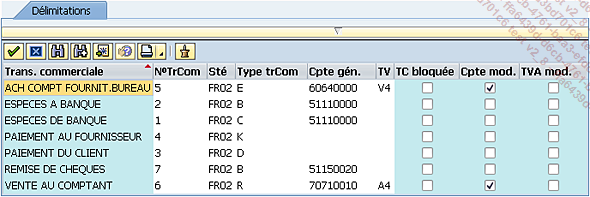
-
La colonne Type trCom indique le type de transaction commerciale :
-
E : charges.
-
R : produits.
-
B : espèces versées à la banque.
-
C : espèces reçues de la banque.
-
D : encaissement/décaissement client.
-
K : encaissement/décaissement fournisseur.
-
La colonne Cpte mod. indique que le compte général présenté par défaut est modifiable.
-
La colonne TVA mod. indique que la TVA est modifiable.
-
La colonne TC bloquée indique que la transaction...
Études de cas
Cas 1
Le 6 mars, vous recevez le relevé bancaire du mois de février. Le relevé bancaire envoyé par la banque est le suivant :
|
Date |
Libellé |
Débit |
Crédit |
|
1/02 |
Solde |
10537,50 |
|
|
5/02 |
Chèque n° 436025 |
2650,80 |
|
|
6/02 |
Prélèvement EDF |
356,00 |
|
|
15/02 |
Remise chèques du 14/02 |
3246,60 |
|
|
16/02 |
Virement à Fournisseur 1 |
1665,50 |
|
|
20/02 |
Virement du client 6 |
3758,00 |
|
|
27/02 |
Frais tenue de compte |
252,50 |
|
|
Solde créditeur |
12617,30 |
Saisissez manuellement le relevé bancaire.
Cas 2
Saisissez la remise des chèques suivants :
Chèque n° 881023 de 2368,80 euros du client 1.
Chèque n° 273057 de 1267,00 euros du client 2.
Chèque n° 167025 de 2906,30 euros d’un client inconnu.
Le chèque n° 273057 est revenu impayé. Saisissez le chèque impayé.
Cas 3
Le 25 février, vous recevez un BOR client de 2375,00 euros à échéance le 30 mars à remettre à l’encaissement.
Comptabilisez l’effet client.
Saisissez la remise électronique de l’effet client.
Le 7 avril, l’effet revient impayé, comptabilisez l’effet impayé.
Cas 4
Vous avez reçu de nouveaux pré-imprimés de chèques. Saisissez la nouvelle tranche de numéros des chèques reçus.
Effectuez le paiement automatique par chèque...
 Editions ENI Livres | Vidéos | e-Formations
Editions ENI Livres | Vidéos | e-Formations